
Zawartość
Jeśli nie chcesz używać klawiatury i myszy podczas grania na komputerze Mac, oto jak używać kontrolera PS4 na komputerze Mac.
Podczas gdy Windows jest dominującą platformą do gier, komputery Mac są znacznie lepsze w grach niż kiedyś, zwłaszcza w Steamie na Macu z dużą ilością gier, które współpracują z OS X.
Wiele gier można grać za pomocą klawiatury i myszy, ale są po prostu niektóre gry, które naprawdę potrzebują kontrolera, aby odpowiednio je zagrać. Gry wyścigowe i gry sportowe to dwa gatunki, które osobiście uważam za lepsze w przypadku kontrolera, a nie klawiatury i myszy.
Jeśli jednak grasz dużo na komputerze Mac, klawiatura i mysz to naprawdę jedyny sposób kontrolowania gier, ale możesz być zaskoczony, że możesz łatwo podłączyć kontroler PS4 do komputera Mac przez Bluetooth.

Kontroler PS4 jest ulubionym wentylatorem ze względu na możliwości Bluetooth, dzięki czemu można go łatwo podłączyć do komputera z systemem Windows.
W każdym razie, jeśli chcesz użyć kontrolera PS4 na Macu, oto jak to zrobić.
Podłączanie kontrolera PS4 do komputera Mac
Pierwszą rzeczą, którą chcesz zrobić, aby użyć kontrolera PS4 z OS X, jest włączenie Bluetooth w komputerze Mac. Aby to zrobić, przejdź do Preferencje systemu, Kliknij Bluetooth i włącz go, jeśli jeszcze nie jest.
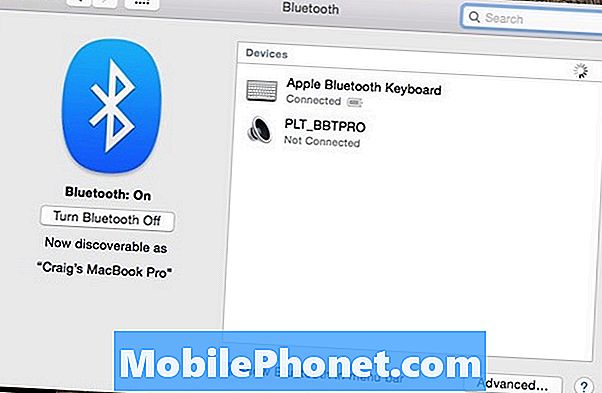
Po włączeniu Bluetooth naciśnij i przytrzymaj jednocześnie przyciski PlayStation i Share na kontrolerze PS4, aż pasek kontrolny kontrolera zacznie migać.
Kontroler PS4 powinien pojawić się poniżej listy urządzeń w panelu ustawień Bluetooth jako Kontroler bezprzewodowy.
Kliknij Kontroler bezprzewodowy a następnie kliknij Para. Może być konieczne wprowadzenie hasła lub kodu parowania, a jeśli tak, wpisz „0000”, jeśli zostaniesz o to poproszony. W tym momencie kontroler PS4 zostanie oficjalnie sparowany z komputerem Mac.

Jeśli nie chcesz podłączać kontrolera PS4 przez Bluetooth, możesz podłączyć go za pomocą standardowego USB, ponieważ kontroler PS4 ma standardowy port microUSB do podłączenia.
Jest to naprawdę opcja, ponieważ OS X może rozpoznawać kontroler PS4 natywnie po podłączeniu go za pomocą USB.
W każdym razie wszystko, co pozostało do zrobienia, to odpalenie dowolnej gry, która jest obsługiwana przez kontrolera, i ruszasz w wyścigi.
Możesz nawet grać w klasyczne gry za pomocą emulatora na komputerze Mac, a podczas gdy emulator najprawdopodobniej jest ustawiony na klawiaturę i mysz, większość emulatorów ma ustawienia lub opcje, które pozwalają przełączyć się na używanie kontrolera PS4, a nawet dostosować sterowanie.

O ile gry Mac obsługują kontroler PS4 w OS X, garść gier Steam będzie działać bez zarzutu, w tym Borderlands 2 i Batman: Arkham City. Mniej znane gry, takie jak Return to Dark Castle i Fez, dobrze współpracują z kontrolerem PS4.
Podłączenie kontrolera PS4 do Maca jest nieco łatwiejsze niż Windows, biorąc pod uwagę, że na Windowsie potrzebujesz oprogramowania innych firm, aby w istocie nakłonić Windows do myślenia, że używasz kontrolera Xbox (ponieważ Windows natywnie obsługuje kontrolery Xbox).
W przypadku komputerów Mac wszystko, co musisz zrobić, to podłączyć je i rozpozna je od razu. Jedyne, co Cię powstrzymuje, to gry, w które chcesz grać, ponieważ muszą obsługiwać zewnętrzne kontrolery, aby kontroler PS4 działał.
Jednak większość nowszych gier AAA jest obsługiwana przez kontrolery w wersjach na komputery PC i Mac, więc nie powinno to stanowić większego problemu.


